Kad pārlūkprogrammā izmantojat darbgrāmatu, tiek skatīti dati, kas ir iebūvēti vai ārēji. Vietējie dati tiek glabāti tieši darbgrāmatā, un tiem nav nepieciešams ārējs datu savienojums. Ārējie dati tiek glabāti citur, piemēram, serverī, un ir nepieciešams savienojums ar ārēju datu bāzi.
Kas notiek, atsvaidzinot ārējos datus
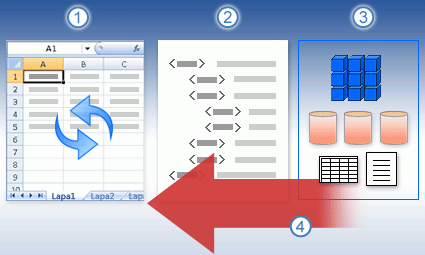
1. Kāds sāk atsvaidzināšanas darbību, lai iegūtu visjaunākos datus.
2. Savienojumi tiek veidoti ar ārējiem datu avotiem, kas tiek izmantoti darbgrāmatā.
3. Daudzās darbgrāmatās ir savienojumi ar vairākiem datu avotiem, piemēram, kubiem SQL Server kas atrodas SQL Server analīzes pakalpojumos, tabulām, kas tiek glabātas SQL Server, datiem, kas ir pieejami, izmantojot OData datu plūsmu, utt.
4. Atkarībā no datu savienojuma un vides konfigurācijas darbgrāmata tiek atjaunināta, lai parādītu visjaunākos datus.
Svarīgi!: Atkarībā no vides konfigurācijas, iespējams, varēsit atsvaidzināt datus darbgrāmatā, kuru skatāt pārlūkprogrammas logā. Piemēram, iespēja atsvaidzināt ārējos datus lielā mērā ir atkarīga no tā, Excel pakalpojumi konfigurēts. Lai iegūtu papildinformāciju, sazinieties SharePoint administratoru.
Datu atsvaidzināšana skata režīmā un rediģēšanas režīmā
Ja darbgrāmatu skatāt pārlūkprogrammas logā un vēlaties atsvaidzināt datus, parasti to var izdarīt vienā no diviem režīmiem: skatīšanas režīms vai rediģēšanas režīms.
|
Skata režīms Atsvaidzinot darbgrāmatu skatīšanas režīmā, vienkārši atjauniniet darbgrāmatā parādītos datus. To var izdarīt pārlūkprogrammas logā vai Excel režīmā , tikai lasīšanas (nevis rediģēšanas) režīmā. Šajā gadījumā darbgrāmata netiek reģistrēta kā mainīts fails. Tas nozīmē, ka vietā, kur darbgrāmata tiek glabāta, jūsu lietotāja akreditācijas dati netiek rādīti kā persona, kas nesen rediģēja darbgrāmatu. |
Rediģēšanas režīms Atsvaidzinot darbgrāmatu rediģēšanas režīmā, jūs atverat darbgrāmatu rediģēšanai (pārlūkprogrammas logā vai Excel ). Darbgrāmata tiek reģistrēta kā mainīts fails. Tas nozīmē, ka jūsu lietotāja akreditācijas dati tiek rādīti kā persona, kas nesen rediģēja darbgrāmatu. Ja rediģējat darbgrāmatu un atsvaidzināt datus, izmaiņas tiek automātiski saglabātas pēc datu atsvaidzināšanas veikšanas. Ikviens, kam ir atļaujas skatīt darbgrāmatu, redzēs jūsu izmaiņas, tiklīdz darbgrāmata būs saglabāta. |
Datu atsvaidzināšanas opciju definēšana programmā Excel
Izmantojiet šo Excel, lai definētu ārējus datu savienojumus darbgrāmatai. Skatot darbgrāmatu pārlūkprogrammas logā, šos iestatījumus nevar definēt. Iestatījumi, ko norādāt, izmantojot Excel tiek saglabāti, kad darbgrāmatu publicējat datu SharePoint bibliotēka.
Lai norādītu datu atsvaidzināšanas opcijas, izvēlieties pogu Rekvizīti noteiktam datu savienojumam programmā Excel. Šajā tabulā sniegts īss apraksts par dažādām datu atsvaidzināšanas opcijām, kuras varat atlasīt.
|
Atsvaidzināšanas opcija |
Apraksts |
|---|---|
|
Atsvaidzināšana ik pēc __ minūtēm |
Šī opcija darbgrāmatas darbības rezultātā darbgrāmata mēģina atsvaidzināt datus jūsu norādītajiem laika intervāliem (minūtēs). |
|
Faila atvēršanas laikā atsvaidzināt datus |
Šī opcija liek darbgrāmatai mēģināt automātiski atsvaidzināt datus, atverot darbgrāmatu. |
|
Atsvaidzināt šo savienojumu lapā Atsvaidzināt visu |
Ja atlasīta šī opcija, šī opcija atsvaidzina datus, kad jūs vai citi lietotāji noklikšķina uz pogas Atsvaidzināt visu. Ja neatlasīsiet šo opciju, šī opcija neļauj atsvaidzināt datus, kad jūs vai citi noklikšķina uz pogas Atsvaidzināt visu. Tas ir noderīgi, ja vēlaties izvairīties no datu atsvaidzināšanas kļūdām, piemēram, taimauta kļūdām konkrētā savienojumā programmā Excel pakalpojumi. |
Kā rīkoties, ja datu atsvaidzināšana neizdodas
Atkarībā no tā, kā ir konfigurēta jūsu vide, datu atsvaidzināšana var nebūt iespējama. Piemēram, ja kāds ir izveidojis darbgrāmatu, kas izmanto drošus, ārējus datu savienojumus ar lokālajiem serveriem, šie datu savienojumi visdrīzāk nedarbojas Microsoft 365. Ja nevarat atsvaidzināt datus pārlūkprogrammas logā, mēģiniet atvērt darbgrāmatu programmā Excel.
Varat arī sazināties ar SharePoint administratoru.










